8 راه برای رفع عدم کارکرد صدای اسنپ چت در برنامه
در این مقاله تخصصی از مجله 98zoom میخواهیم از 8 راه برای رفع عدم کارکرد صدای اسنپ چت در برنامه با شما صحبت کنیم ، پس با یک مقاله مفید و آموزشی دیگر از تیم نود و هشت زوم همراه ما باشید :
با میلیون ها کاربر، احتمالاً دوستان خود را در اسنپ چت پیدا خواهید کرد. و هنگامی که یکدیگر را اضافه کنید، تبادل اجتناب ناپذیر Snaps و Stories ضروری است. با این حال، وقتی استوری را باز می کنید اما صدایی نمی شنوید چه اتفاقی می افتد؟ اگر این اتفاق برای شما هم افتاده است، نترسید، زیرا ما به ۸ روش برای رفع مشکل کار نکردن صدای اسنپ چت نگاه می کنیم.
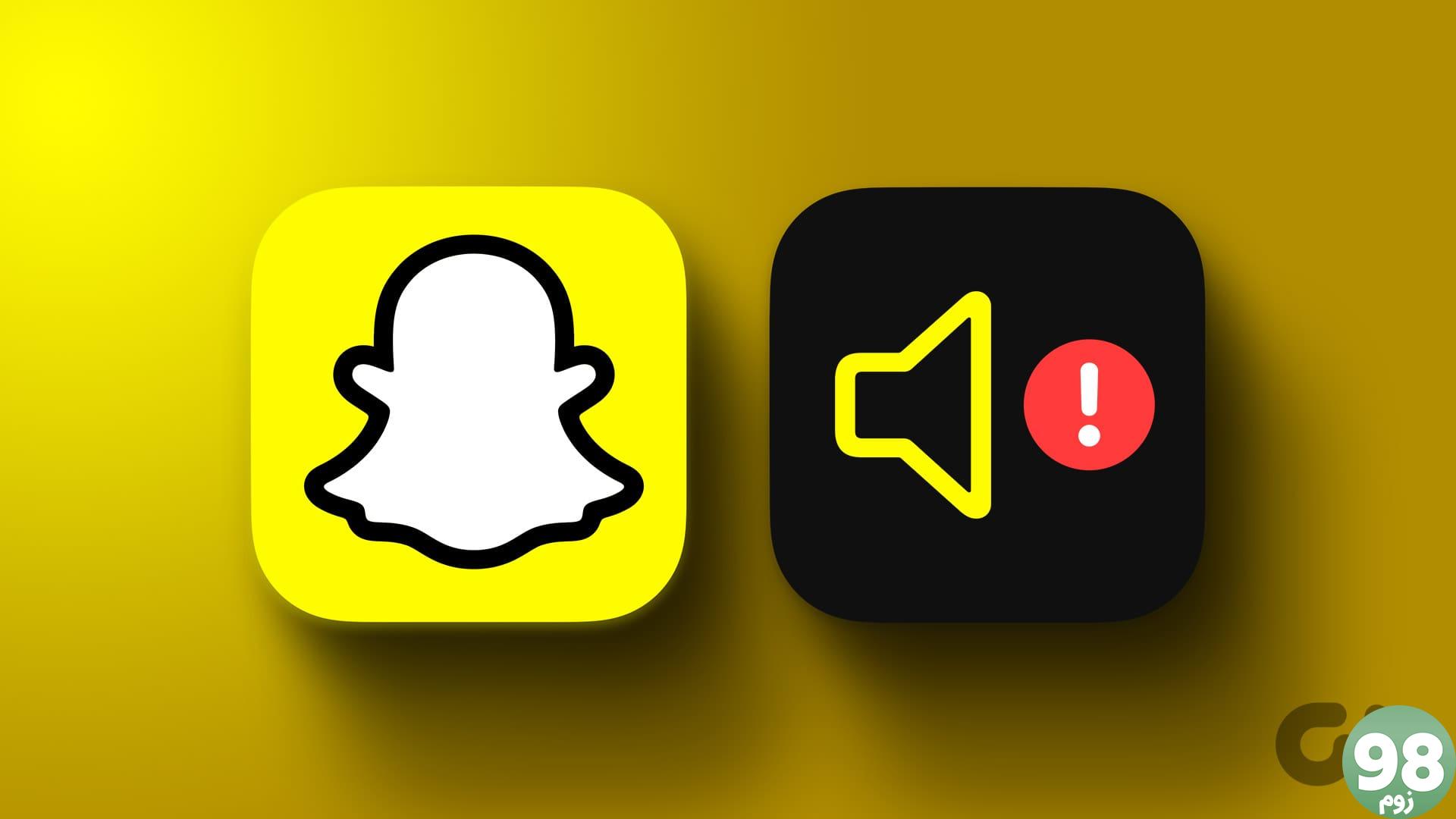
برای شنیدن هر صدایی در دستگاه خود، باید مطمئن شوید که میزان صدا به حداکثر رسیده است. علاوه بر این، اگر با استفاده از Snapchat صدا را ضبط می کنید، اجازه میکروفون ضروری است. همچنین میتوانید بلوتوث را قطع کنید تا مطمئن شوید که Snapchat از بلندگوها و میکروفون دستگاه شما استفاده میکند.
اگر هنوز صدایی در ویدیو یا استوری اسنپ چت وجود ندارد، راه اندازی مجدد و نصب مجدد اسنپ چت راه حلی است. نگران نباشید. در اینجا یک فرآیند گام به گام برای رفع مشکل وجود دارد.
1. دوبار بررسی کنید که آیا Snap یا Story صدا دارد یا خیر
قبل از شروع اصلاحات، توصیه می کنیم بررسی کنید که آیا Snap یا Story که مشاهده می کنید صدا دارد یا خیر. برای انجام این کار، می توانید آن را در دستگاه دیگری پخش کنید یا از برنامه وب اسنپ چت روی دسکتاپ خود استفاده کنید تا ببینید آیا می توانید صدا را بشنوید. پس از تأیید، میتوانید عدم وجود صدا در ویدیوی اسنپ چت یا مشکل Story را عیبیابی کنید.
2. میزان صدای دستگاه را بررسی کنید
اگر صدای دستگاه شما خاموش است یا خیلی کم تنظیم شده است، یکی از دلایلی که Snapchat ویدیوهای شما را بی صدا می کند، می تواند باشد. برای بررسی اینکه آیا این مورد است، تنظیمات صدا را در اندروید و آیفون خود دوباره بررسی کنید و مطمئن شوید که میزان صدا روی حداکثر تنظیم شده است. در اینجا چگونه است.
در آیفون
مرحله 1: از گوشه سمت راست بالای صفحه نمایش خود را به سمت پایین بکشید تا Control Center باز شود.
مرحله 2: در اینجا، از انگشت خود استفاده کنید و نوار صدا را روی حداکثر تنظیم کنید.
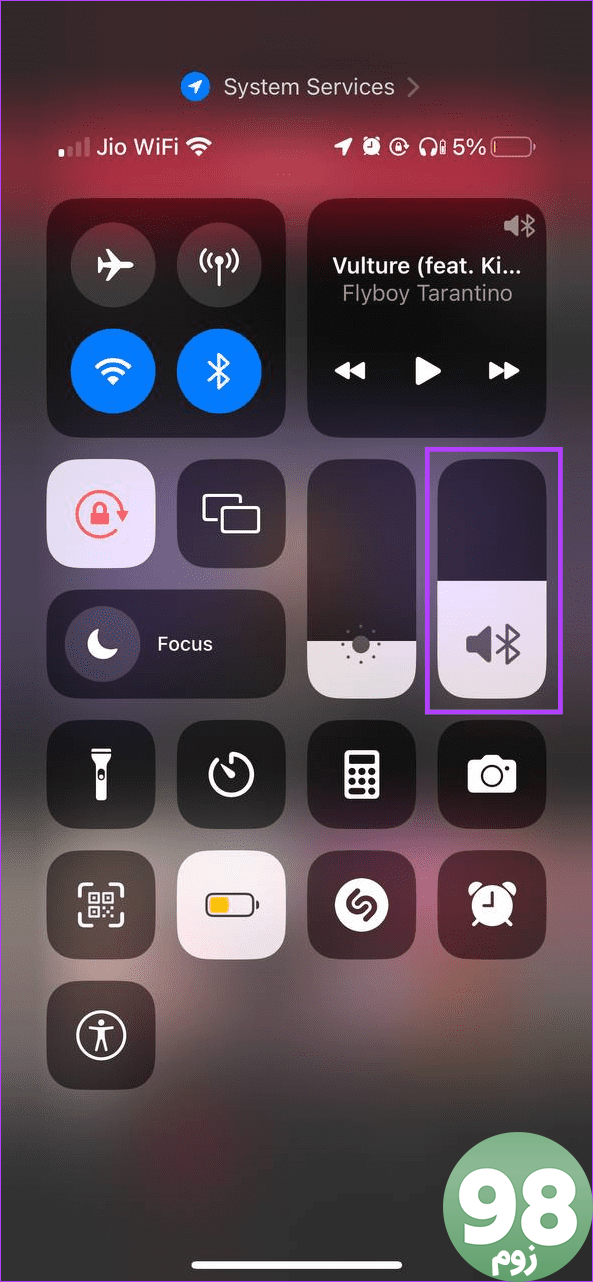
علاوه بر این، مطمئن شوید که حالت سکوت را در آیفون خود خاموش کنید. اکنون برنامه Snapchat را باز کنید و دوباره Story یا Snap را پخش کنید.
در اندروید
مرحله 1: تنظیمات را باز کنید و روی “صدا و لرزش” ضربه بزنید.
مرحله 2: در اینجا، ابتدا مطمئن شوید که پروفایل صدا روی Sound تنظیم شده است.
مرحله 3: سپس روی Volume ضربه بزنید.
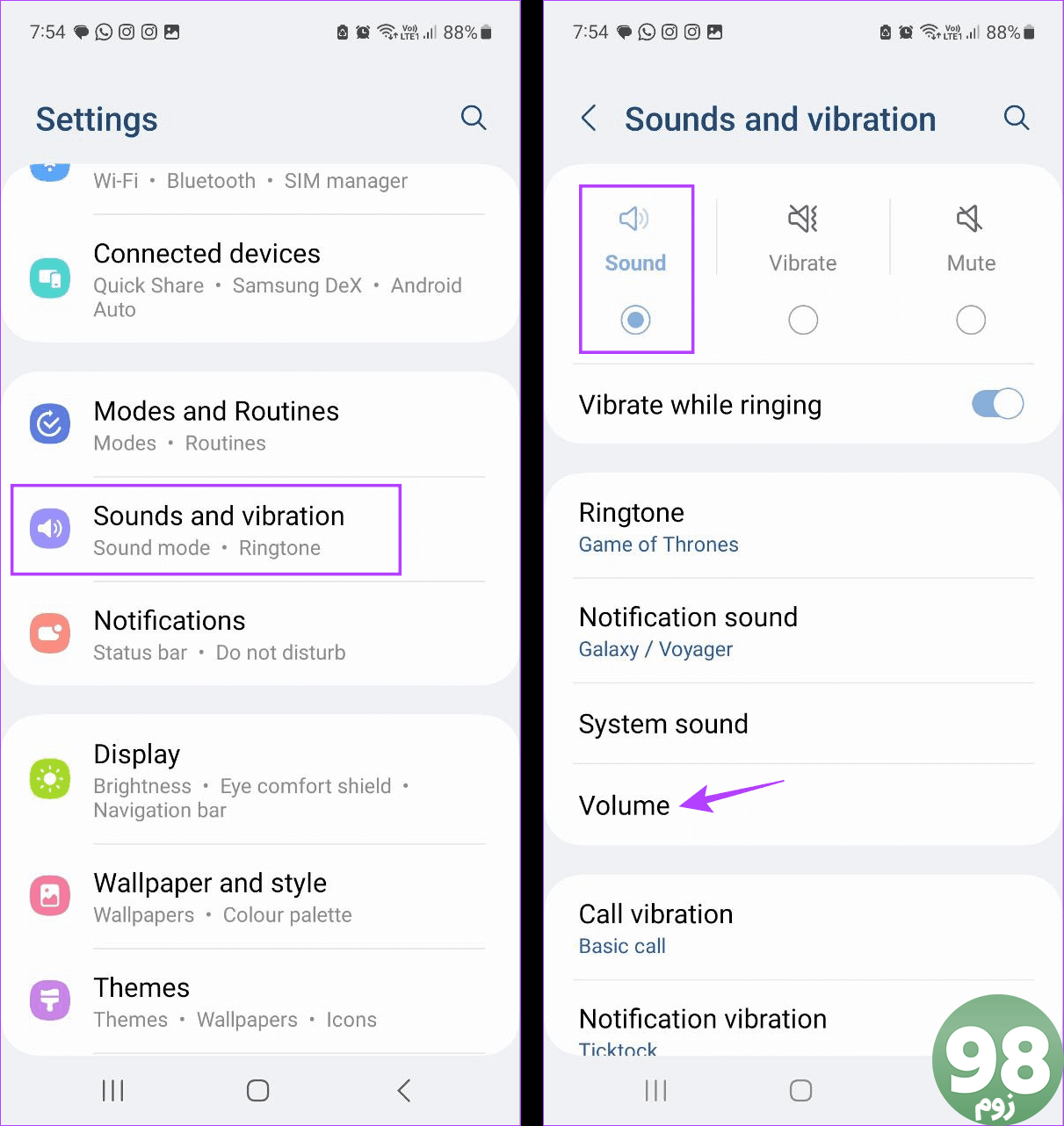
مرحله 4: تمام کنترل های صدا را روی حداکثر تنظیم کنید.
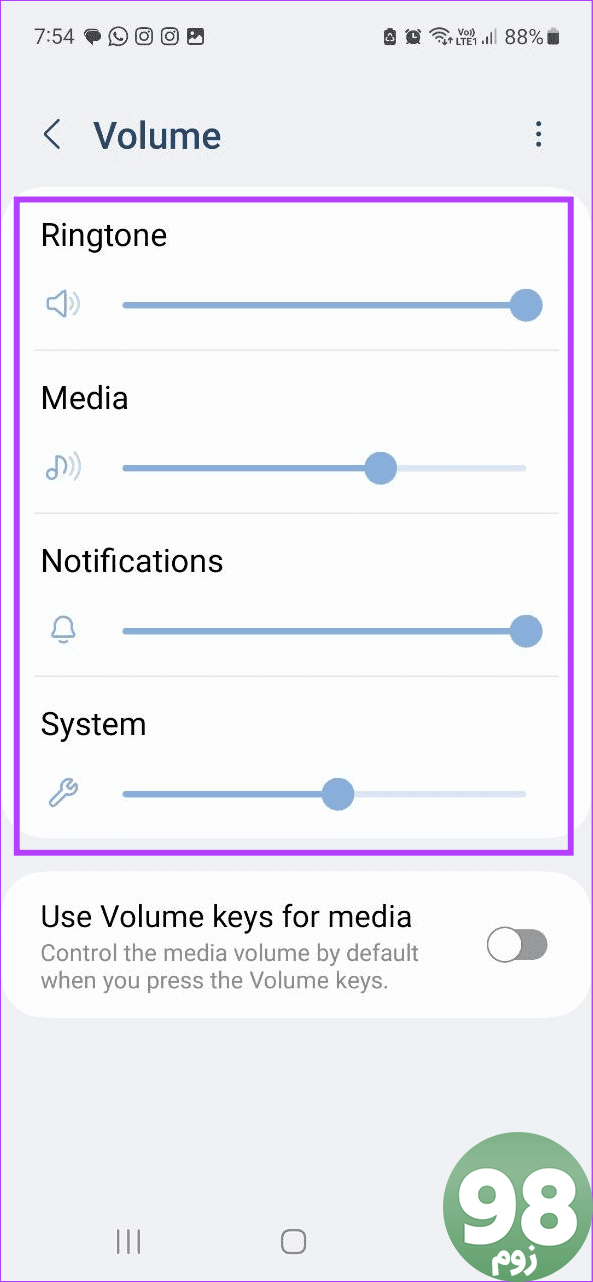
اکنون Snapchat را باز کنید و بررسی کنید که آیا صدا مطابق انتظار کار می کند یا خیر. اگر هنوز صدا را نمی شنوید، به رفع مشکل بعدی بروید.
3. مجوزهای برنامه اسنپ چت را بررسی کنید
اگر اسنپ چت مجوزهای کافی مانند دسترسی به میکروفون را نداشته باشد، ممکن است منجر به مشکلاتی مانند عدم ضبط صدا در اسنپ چت شود. در این صورت می توانید بررسی کنید و ببینید آیا تمام مجوزهای مربوطه اعطا شده است یا خیر.
برای انجام این کار، منوی تنظیمات گوشی خود را باز کنید و تنظیمات برنامه را بررسی کنید. برای انجام آن مراحل زیر را دنبال کنید.
در آیفون
مرحله 1: تنظیمات را باز کنید و روی Snapchat ضربه بزنید.
مرحله 2: مطمئن شوید که کلید میکروفون روشن است.
مرحله 3: سپس، ضامن را برای سایر مجوزهای مربوطه بررسی و فعال کنید.
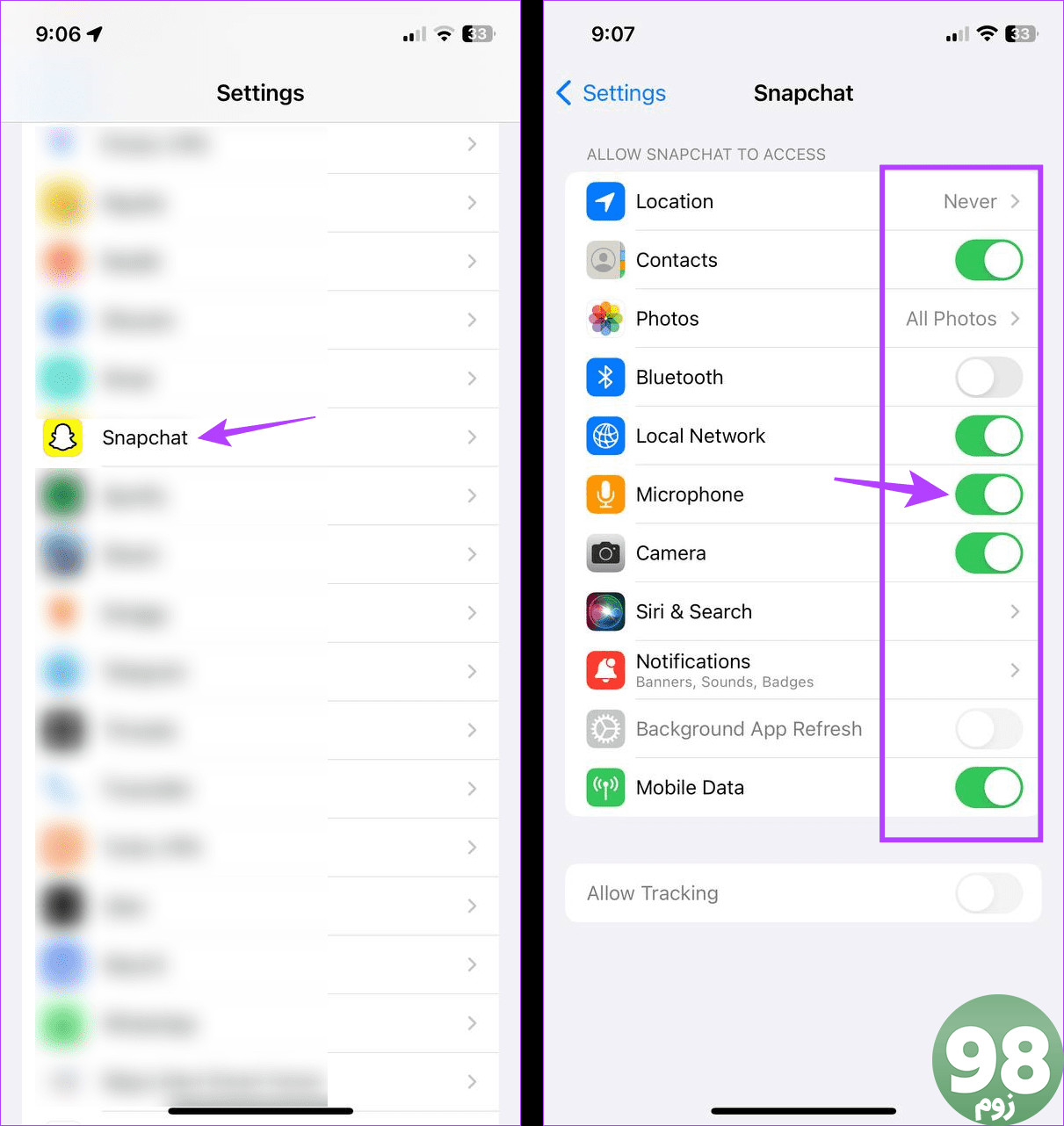
پس از اتمام، دوباره Snapchat را باز کنید و سعی کنید چیزی ضبط کنید تا ببینید آیا مشکل کار نکردن صدای Snapchat هنگام ضبط برطرف شده است یا خیر.
در اندروید
مرحله 1: تنظیمات را باز کنید و روی Apps ضربه بزنید.
مرحله 2: به پایین اسکرول کنید و روی Snapchat ضربه بزنید.
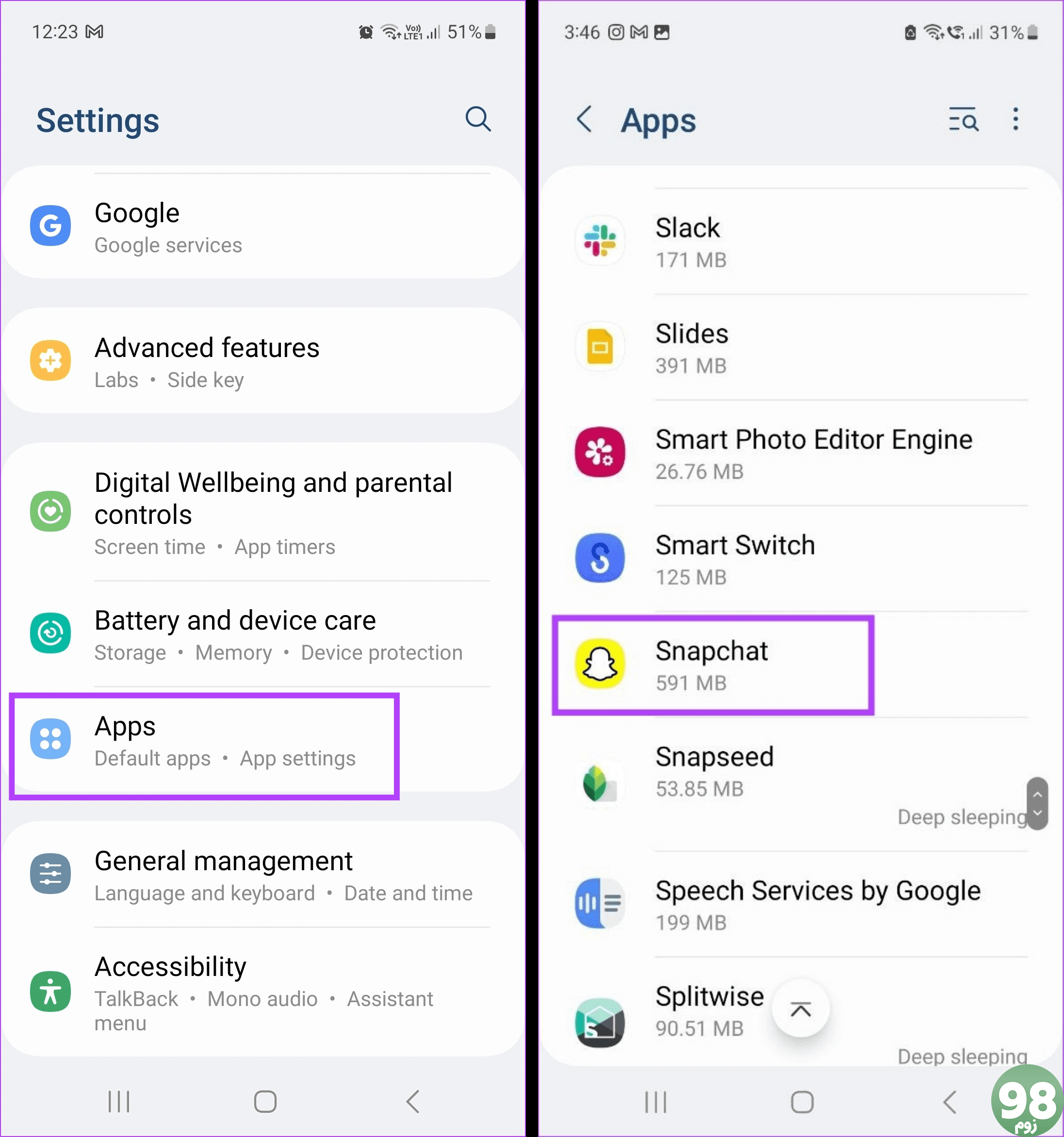
مرحله 3: در اینجا، روی Permissions ضربه بزنید.
مرحله 4: ابتدا مطمئن شوید که مجوز میکروفون فعال است.
مرحله 5: سپس روی گزینه های زیر گزینه Not allow ضربه بزنید.
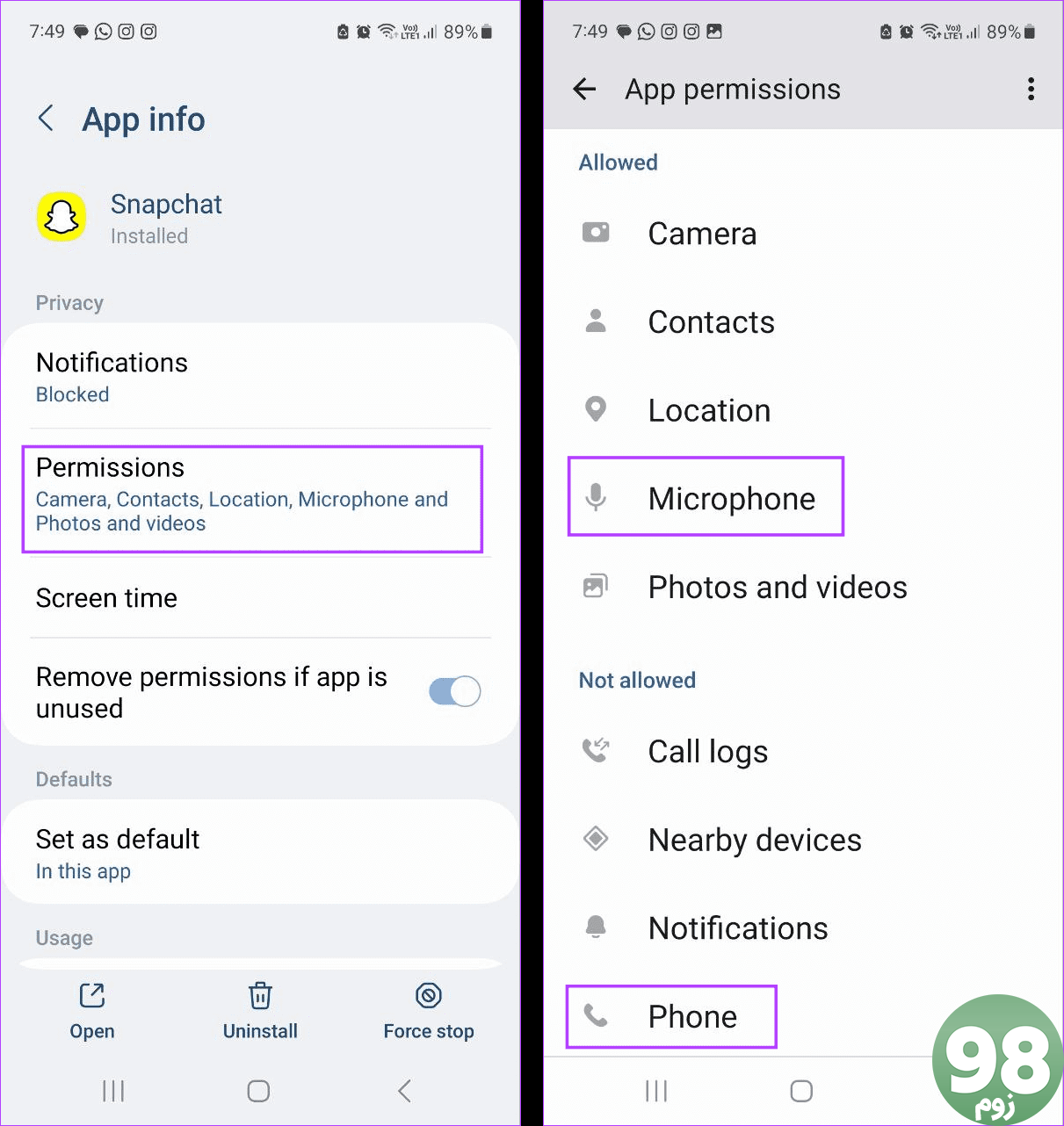
مرحله 6: در اینجا، روی Allow ضربه بزنید.
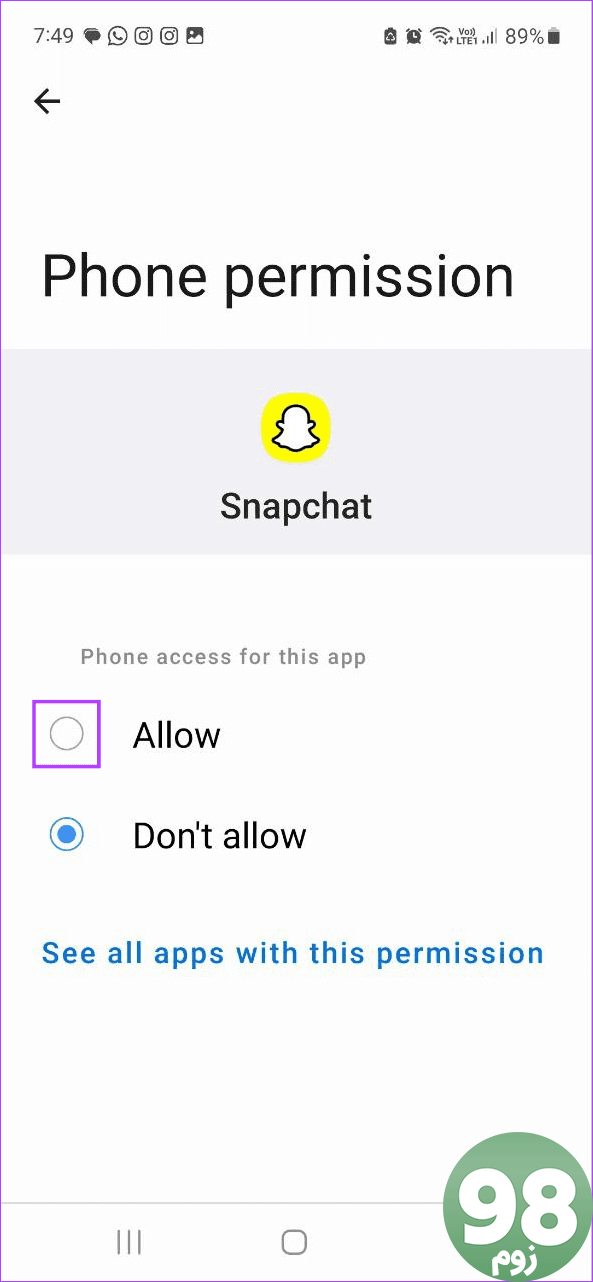
این کار را برای سایر مجوزها تکرار کنید و مطمئن شوید که اسنپ چت به تمام مجوزهای مورد نیاز دستگاه اندرویدی شما دسترسی دارد.
4. بستن اجباری و راه اندازی مجدد اسنپ چت
با بستن اجباری برنامه اسنپ چت، تمام عملکردهای بعدی برنامه نیز بسته می شود. پس از باز کردن مجدد برنامه، این ویژگی ها و عملکردها دوباره بارگیری می شوند. بنابراین، اگر مشکل ضبط نشدن صدا یا پخش نشدن صدا در اسنپ چت به دلیل یک اشکال یا اشکال موقت باشد، راه اندازی مجدد برنامه باید آن را برطرف کند. در اینجا نحوه انجام آن آمده است.
در آیفون
مرحله 1: یا دکمه Home را دوبار فشار دهید یا از پایین صفحه به بالا بکشید تا همه برنامههای پسزمینه باز شوند.
مرحله 2: اکنون، به اسنپ چت بروید و برنامه را به سمت بالا بکشید تا آن را از صفحه خود پاک کنید.
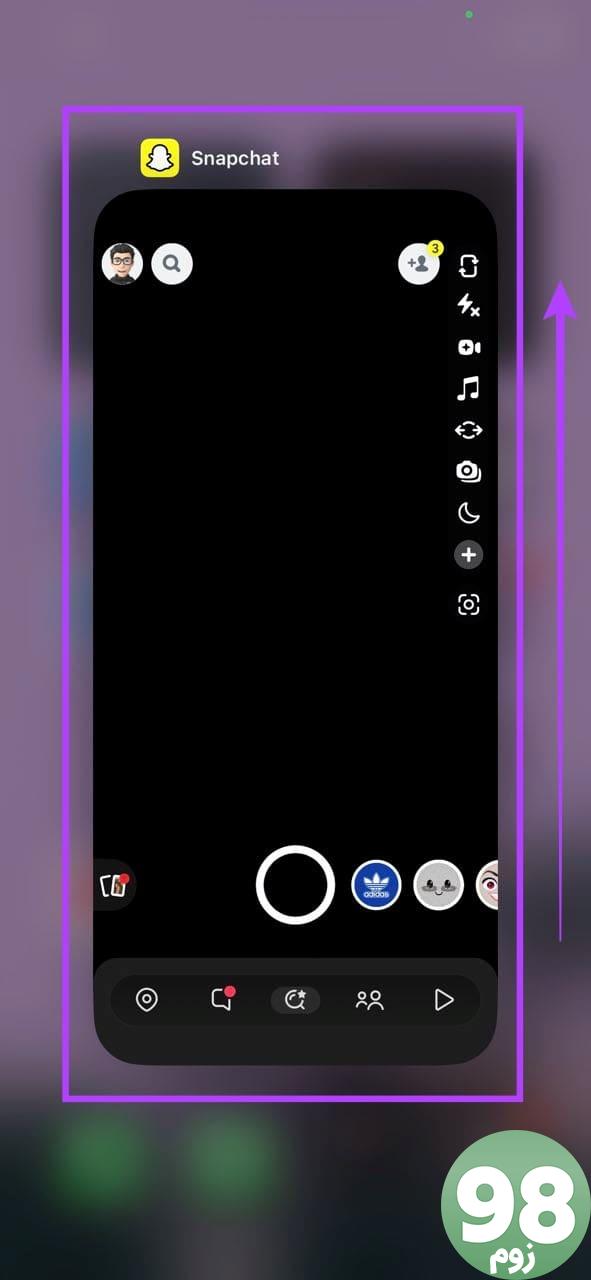
پس از بسته شدن برنامه، روی نماد برنامه Snapchat ضربه بزنید تا دوباره باز شود. اکنون، یک Snap را باز کنید و ببینید آیا می توانید صدا را بشنوید.
در اندروید
مرحله 1: برای باز کردن برنامه های پس زمینه، روی نماد Recent ضربه بزنید.
مرحله 2: نگه دارید و روی برنامه Snapchat انگشت خود را به سمت بالا بکشید.
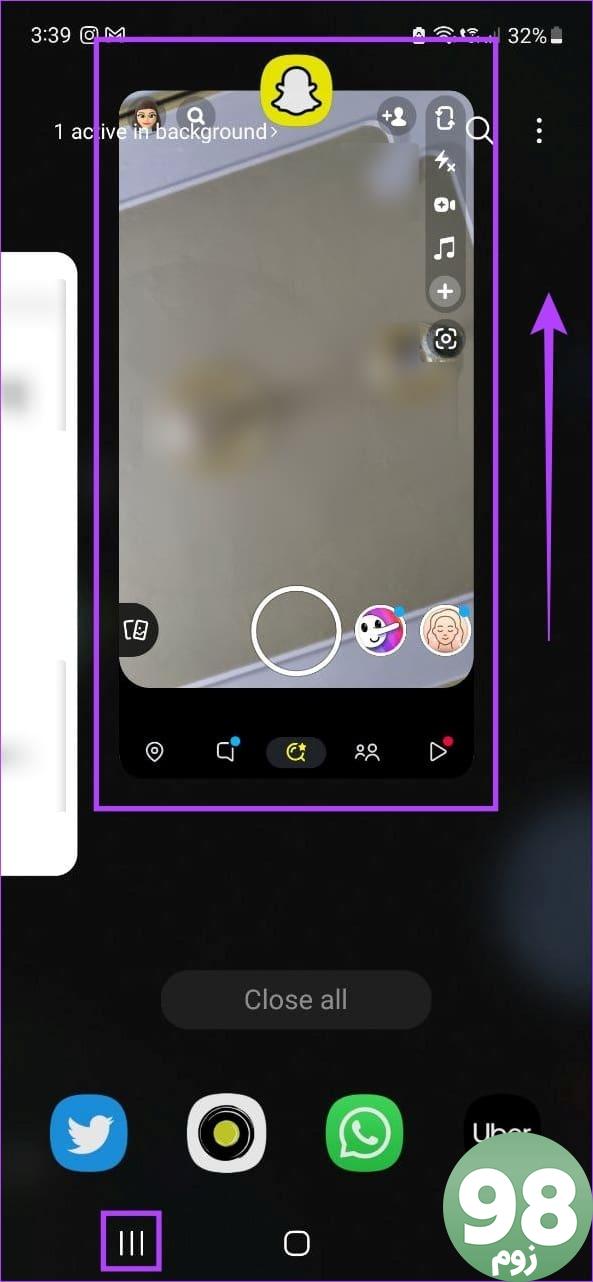
برای باز کردن مجدد برنامه، روی نماد برنامه Snapchat ضربه بزنید. سپس، بررسی کنید و ببینید آیا صدای اسنپ چت مطابق انتظار کار می کند یا خیر. اگر نه، به اصلاح بعدی ادامه دهید.
5. بلوتوث را خاموش کنید
اگر بلوتوث دستگاه شما روشن باشد، سعی میکند سایر دستگاههای بلوتوث اطراف را برای اتصال فعال جستجو کند. و اگر دستگاه شما به یک دستگاه بلوتوث متصل شود، صدا را از طریق آن تغییر مسیر می دهد. این ممکن است هنگام ضبط یا پخش صدا با استفاده از برنامه Snapchat مشکلاتی ایجاد کند.
برای جلوگیری از این اتفاق، بلوتوث را در دستگاه تلفن همراه خود خاموش کنید. در اینجا نحوه انجام آن آمده است.
در آیفون
مرحله 1: تنظیمات را باز کنید و روی بلوتوث ضربه بزنید.
مرحله 2: در اینجا کلید بلوتوث را خاموش کنید.
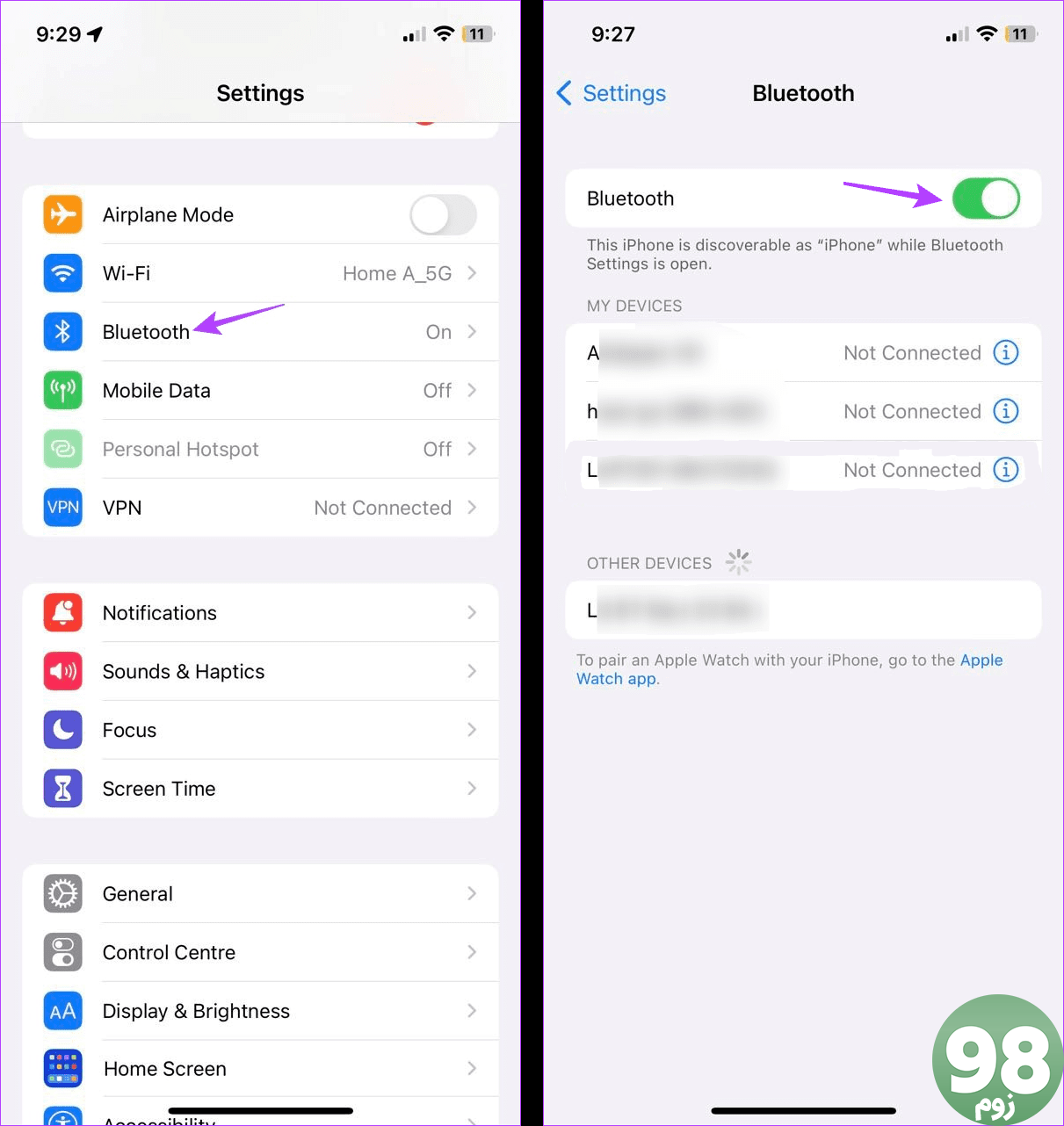
اکنون، Snapchat را باز کنید و ببینید آیا صدا مطابق انتظار کار می کند یا ضبط می شود.
در اندروید
مرحله 1: انگشت خود را از بالای صفحه به پایین بکشید تا تنظیمات سریع باز شود.
مرحله 2: در اینجا، مطمئن شوید که نماد بلوتوث خاموش است.
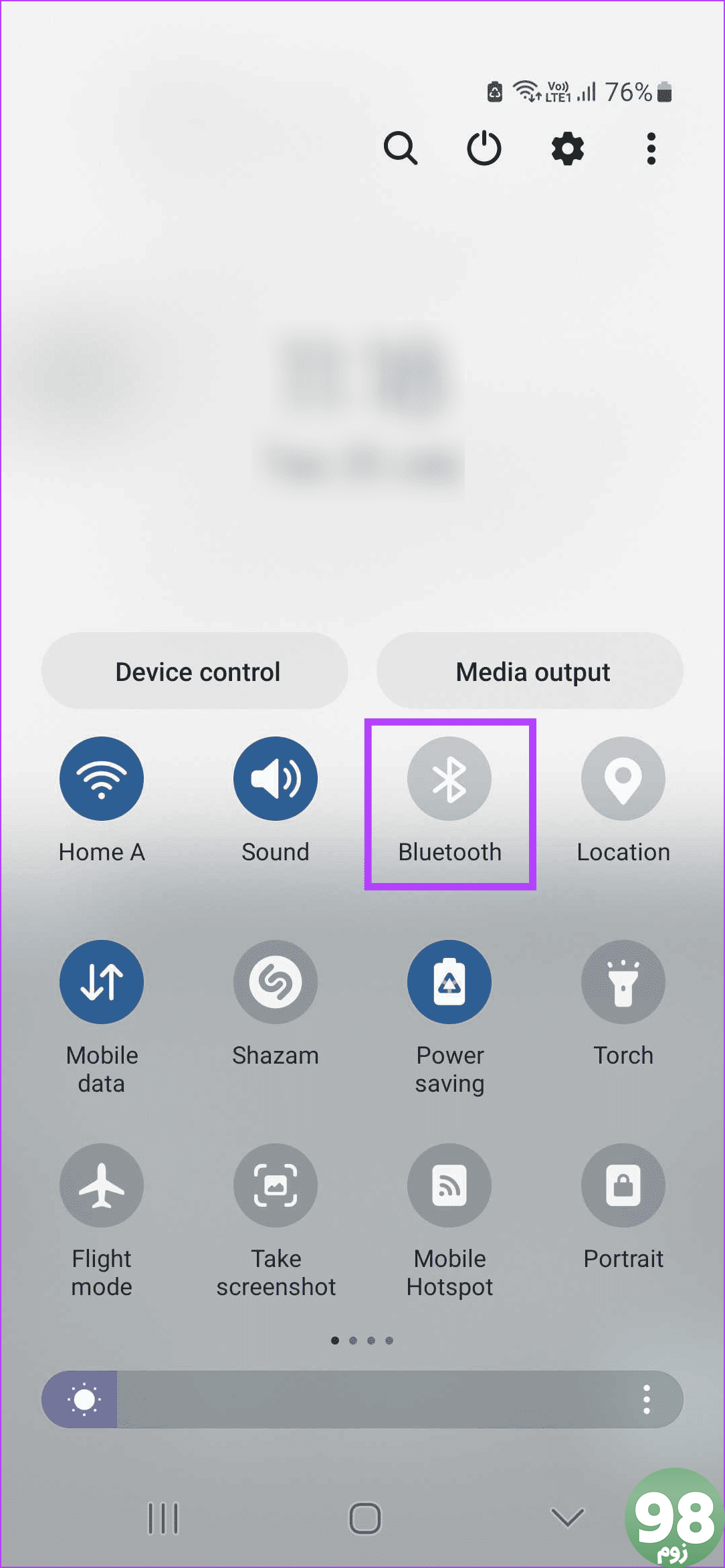
سپس، به Snapchat بروید و دوباره سعی کنید صدا را ضبط کنید. اگر مشکل همچنان ادامه داشت، به روش عیبیابی بعدی بروید.
همچنین بخوانید: نحوه سفارشی سازی و استفاده از منوی تنظیمات سریع در اندروید
6. کش را برای اسنپ چت پاک کنید
مانند وب سایت ها، برنامه ها نیز از حافظه پنهان برای کاهش زمان بارگذاری استفاده می کنند. با این حال، با گذشت زمان، اندازه این حافظه پنهان همچنان افزایش می یابد. این ممکن است برنامه را کند کند و حتی بر عملکرد آن تأثیر بگذارد. علاوه بر این، اگر این حافظه پنهان خراب شود، می تواند باعث مشکلاتی مانند کار نکردن صدا در اسنپ چت شود.
هنگامی که این اتفاق می افتد، حافظه پنهان اسنپ چت را پاک کنید و ببینید آیا این مشکل را برطرف می کند یا خیر. اگر نه، به اصلاح بعدی ادامه دهید.
7. Snapchat را دوباره نصب کنید
حذف نصب Snapchat به شما این امکان را می دهد که از شر تمام تنظیمات و داده های برنامه خلاص شوید. بنابراین، اگر تنظیمات یا عملکردی مانع از عملکرد صحیح اسنپ چت شود، از دستگاه شما حذف خواهد شد. اکنون، برنامه را دوباره نصب کنید. این ممکن است مشکل کار نکردن صدا در اسنپ چت را حل کند. در اینجا نحوه انجام آن آمده است.
در آیفون
مرحله 1: روی برنامه Snapchat به مدت طولانی فشار دهید.
مرحله 2: در اینجا، روی Remove App ضربه بزنید.
مرحله 3: سپس روی Delete App ضربه بزنید.
اگر از شما خواسته شد، برای تایید بر روی Delete ضربه بزنید.
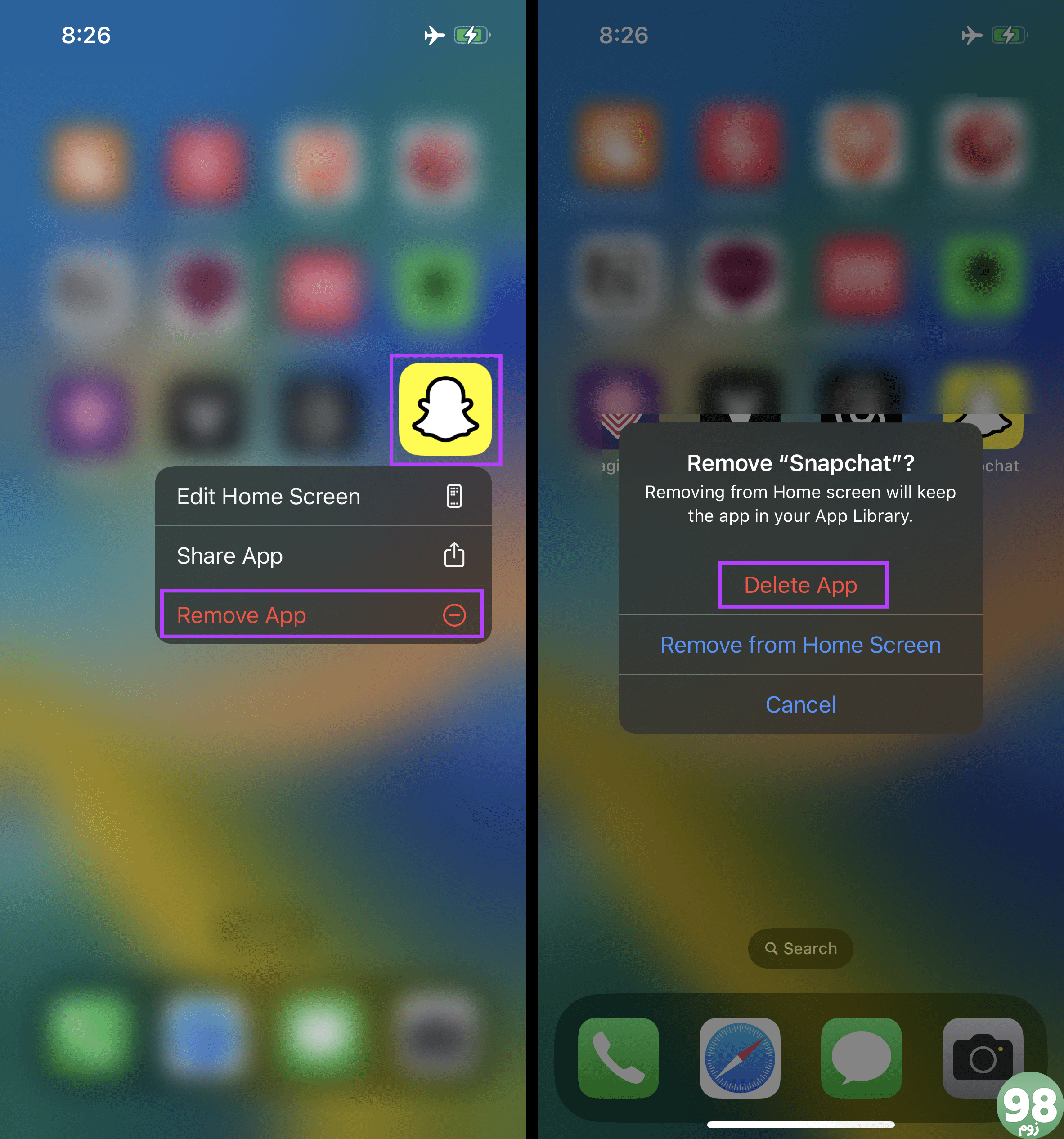
مرحله 4: اکنون به App Store بروید و Snapchat را مجددا نصب کنید.
در اندروید
مرحله 1: تنظیمات را باز کنید و روی Apps ضربه بزنید.
مرحله 2: به پایین اسکرول کنید و روی Snapchat ضربه بزنید.
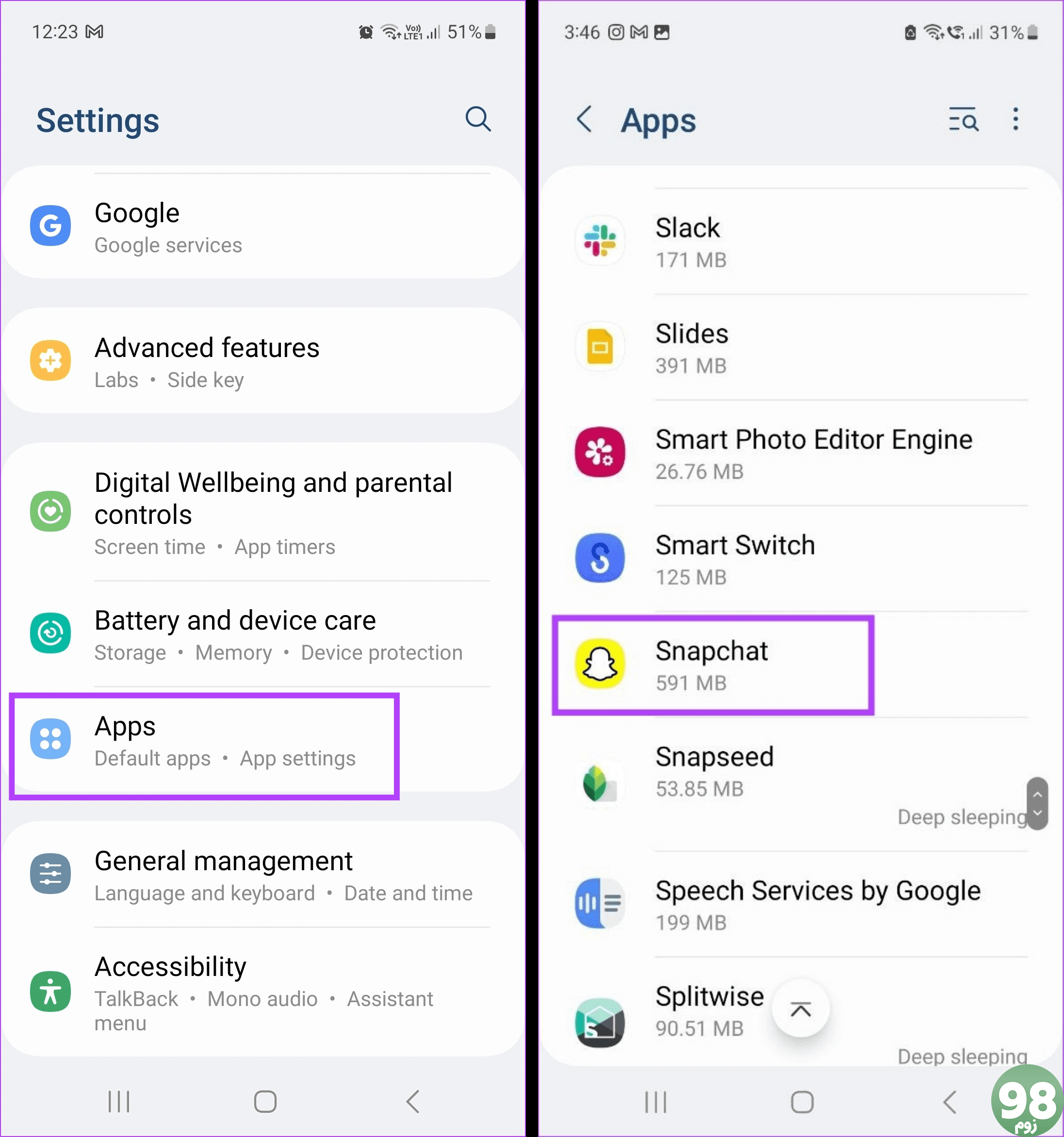
مرحله 3: در اینجا، روی Uninstall ضربه بزنید.
مرحله 4: روی OK ضربه بزنید. سپس منتظر بمانید تا Snapchat حذف نصب شود.

مرحله 5: اکنون به فروشگاه Google Play بروید و Snapchat را مجددا نصب کنید.
سپس Snapchat را باز کنید، دوباره وارد شوید و سعی کنید یک Story یا Snap را باز کنید تا بررسی کنید که آیا صدا مطابق انتظار کار می کند یا خیر.
همچنین بخوانید: چگونه حساب ذخیره شده اسنپ چت خود را حذف کنیم
اسنپ چت همچنین دارای یک صفحه پشتیبانی است که در آن کاربران می توانند مشکلات خود را گزارش کنند. بنابراین، اگر همچنان با مشکل عدم صدا در ویدیوها یا استوری های اسنپ چت مواجه هستید، از گزینه تماس با ما برای گزارش این مشکل استفاده کنید. در اینجا نحوه انجام آن آمده است.
مرحله 1: برنامه موبایل اسنپ چت را باز کنید.
مرحله 2: روی نماد نمایه خود در گوشه سمت چپ بالا ضربه بزنید.
مرحله 3: روی نماد چرخ دنده ضربه بزنید.
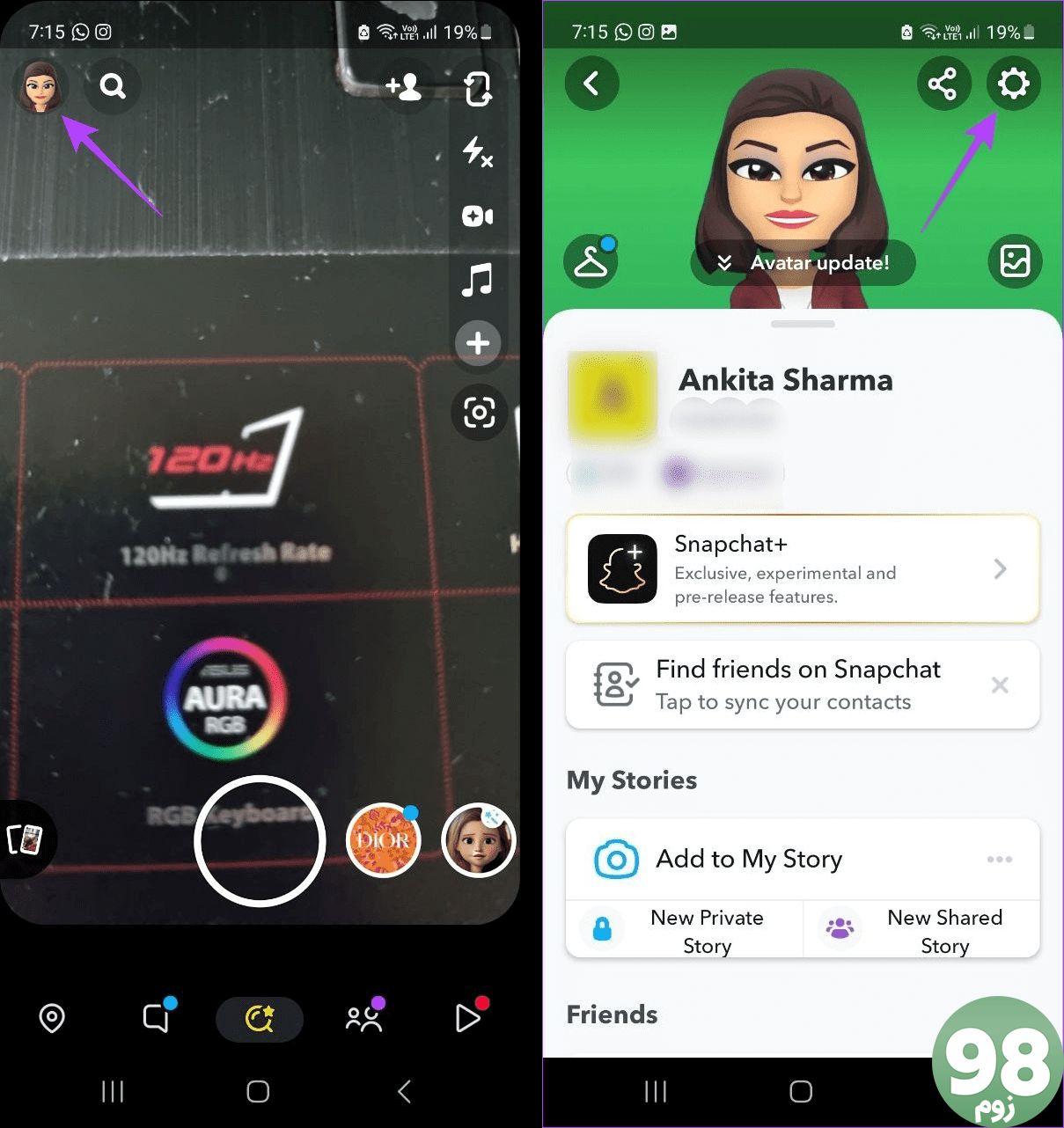
مرحله 4: به قسمت پشتیبانی بروید و روی “I Need Help” ضربه بزنید.
مرحله 5: سپس روی تماس با ما ضربه بزنید.
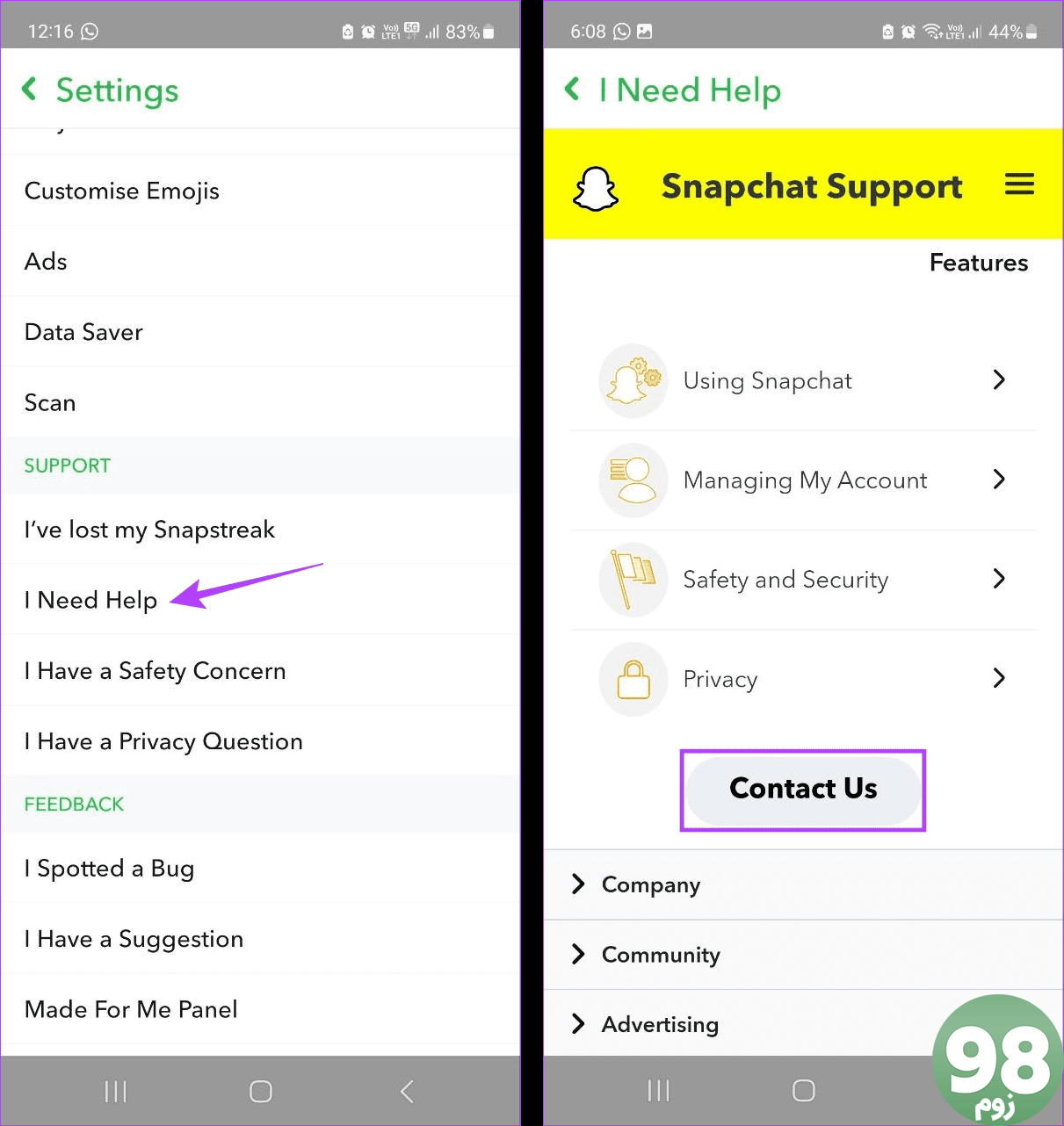
در اینجا، فرم پشتیبانی را پر کنید و مشکل خود را تا حد امکان با جزئیات شرح دهید. پس از ارسال فرم، منتظر باشید تا مدیران پشتیبانی اسنپ چت با شما تماس بگیرند.
سؤالات متداول در مورد نادیده گرفتن ویدیوها یا داستان های اسنپ چت
1. آیا می توانید داستان های اسنپ چت را با استفاده از یک مرورگر وب تماشا کنید؟
آره. به سادگی وب سایت Snapchat را در هر مرورگری باز کنید تا Stories را روی دسکتاپ خود پخش کنید.
2. آیا صدا در اسنپ چت به دلیل محدودیت های منطقه ای در دسترس نیست؟
بله، برای برخی از کشورها، اگر موسیقی دارای محدودیتهای کپی رایت باشد، ممکن است Snapchat نتواند آن را پخش کند. این همچنین می تواند باعث مشکل کار نکردن صدای اسنپ چت شود. برای اطمینان از اینکه اینطور نیست، می توانید از VPN استفاده کنید و پس از اتصال به کشور دیگری، استوری را دوباره پخش کنید.
رفع مشکلات صدای اسنپ چت
نشنیدن صدا در هنگام پخش استوری یا مشاهده اسنپ مشکل ساز است. بنابراین، امیدواریم این مقاله به شما کمک کرده باشد مشکل کار نکردن صدای اسنپ چت را برطرف کنید. در بخش نظرات به ما اطلاع دهید که کدام روش برای شما کارآمد است!
امیدواریم از این مقاله 8 راه برای رفع عدم کارکرد صدای اسنپ چت در برنامه مجله نود و هشت زوم نیز استفاده لازم را کرده باشید و در صورت تمایل آنرا با دوستان خود به اشتراک بگذارید و با امتیاز از قسمت پایین و درج نظرات باعث دلگرمی مجموعه مجله 98zoom باشید
لینک کوتاه مقاله : https://5ia.ir/odiwbb
کوتاه کننده لینک
کد QR :

 t_98zoom@ به کانال تلگرام 98 زوم بپیوندید
t_98zoom@ به کانال تلگرام 98 زوم بپیوندید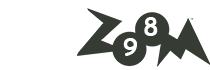

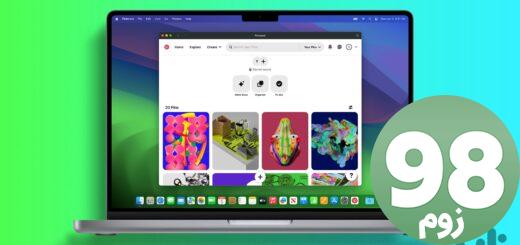






آخرین دیدگاهها